A jelenlegi helyzetek arra kényszerítik az embereket szerte a világon, hogy gyakorolják a társadalmi távolságtartást és többet maradjanak otthon, mindannyian vágyakozunk a közeli barátaink és rokonaink látogatására. A születésnapi partik, a boldog órák, a játékestek és a filmestek áttérnek a digitális, távolsági eseményekre, valószínűleg már azon tűnődött, hogy miként lehet Netflix-partit szervezni anélkül, hogy megpróbálná manuálisan szinkronizálni a lejátszást néhány tekervényes videó között hívás. Ne keressen tovább, így van ez!
Teleparty (korábbi nevén Netflix Party) egy Chrome kiterjesztés, amely lehetővé teszi, hogy továbbra is élvezhesse filmesteit barátaival és családjával a Netflix használatával, Disney +, Az HBO Max vagy a Hulu akkor is, ha mérföldnyire van egymástól, és ingyenesen használható. A Chrome kiterjesztés szinkronizálja a kiválasztott film vagy műsor videólejátszását úgy, hogy Ön és az Ön a barátok mind valós időben nézhetik, és megbeszélhetik, mi zajlik a csevegőszobában a jobb oldalon képernyő. Mindenki a megosztott linken keresztül csatlakozik a Teleparty munkamenethez. Jelenleg a kiterjesztés csak asztali és hordozható számítógépeken érhető el a Google Chrome böngészőhöz, így nem fog tudni úgy nézni a nagy képernyőn, ahogyan
Disney + GroupWatch.VPN ajánlatok: Élettartamra szóló licenc 16 dollárért, havi tervek 1 dollárért és még több
A Teleparty elindítása és futtatása gyors és egyszerű, de valószínűleg egyszer meg kell tennie egyedül, hogy lecsökkenjen a folyamat, mielőtt megpróbálná megtenni egy társadalmilag távoli összejövetelen. Így rendezhet Netflix, Hulu vagy Disney + partit.
Hogyan lehet otthont adni a Telepartynak
- Telepítse a Teleparty Chrome kiterjesztés a Google Chrome-ban a laptopon vagy az asztali számítógépen.
-
Nyissa meg a videó lejátszó a Teleparty egyik támogatott szolgáltatásában: Netflix, Disney +, Hulu vagy HBO Max.
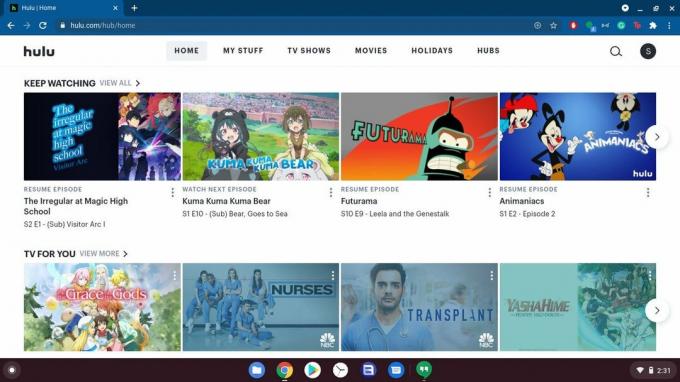 Forrás: Android Central
Forrás: Android Central - Koppintson a TP Teleparty logó a címsávtól jobbra.
- Ha nem látja a TP-t, koppintson a rejtvényre a Bővítmények menü megnyitásához.
- Koppintson a Csak nekem van irányításom jelölőnégyzetet, ha csak te akarod szüneteltetni vagy visszatekerni a videót.
-
Koppintson a Indítsd el a bulit.
 Forrás: Android Central
Forrás: Android Central - Koppintson a URL másolása.
-
Oszd meg a Teleparty URL barátaival, hogy csatlakozzanak a partihoz, és bekapcsolódhassanak a szórakozásba.
 Forrás: Android Central
Forrás: Android Central -
Amikor a Teleparty véget ér, érintse meg a ikont TP Teleparty logó.
 Forrás: Android Central
Forrás: Android Central -
Koppintson a Kapcsolat bontása.
 Forrás: Android Central
Forrás: Android Central
Hogyan csatlakozhat és testreszabhatja a csevegési avatart a Teleparty segítségével
- Nyissa meg a Teleparty URL a gazdagép megosztott veled a Google Chrome-ban.
- A rendszer automatikusan átirányítja a videóhoz használt videószolgáltatásra Belépés ha nincs bejelentkezve a Netflix / Disney + / Hulu / HBO szolgáltatásba.
- Várjon körülbelül öt másodpercig. Ez megadja a hosszabbításnak a megfelelő videó és a Teleparty munkamenet feltöltésének és betöltésének idejét.
-
Koppintson a avatar ikonra a jobb felső sarokban.
 Forrás: Android Central
Forrás: Android Central - Írja be a Becenév hogy mindenki tudja, ki vagy.
-
Koppintson a profil kép.
 Forrás: Android Central
Forrás: Android Central -
Koppintson a karakter inkább.
 Forrás: Android Central
Forrás: Android Central -
Koppintson a Változtatások mentése.
 Forrás: Android Central
Forrás: Android Central
A megjegyzéseket beírhatja az oldal jobb oldalán található csevegősávba, balra a videóval. A csevegés elrejtéséhez és a teljes képernyős nézéshez koppintson a ikonra TP logó és kapcsolja ki a csevegést. A Teleparty elhagyásához érintse meg a ikont TP logó és akkor Kapcsolat bontása.
